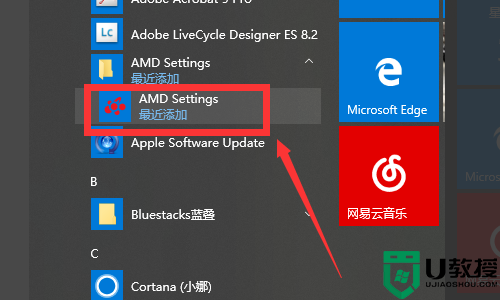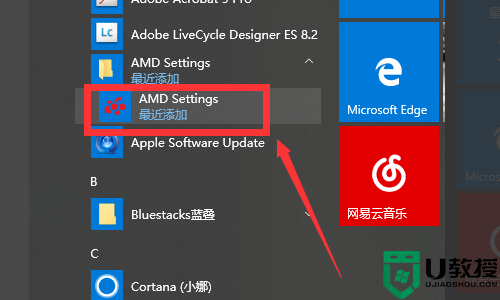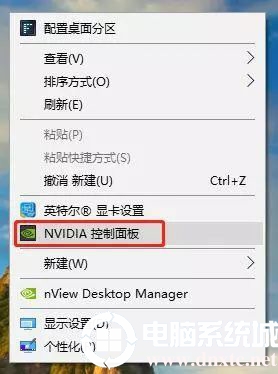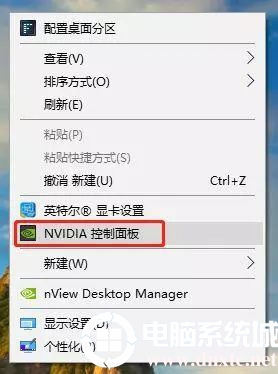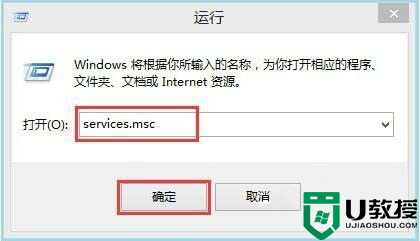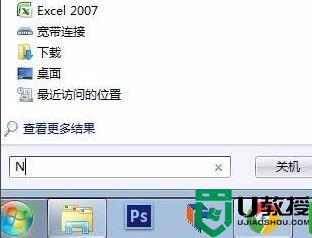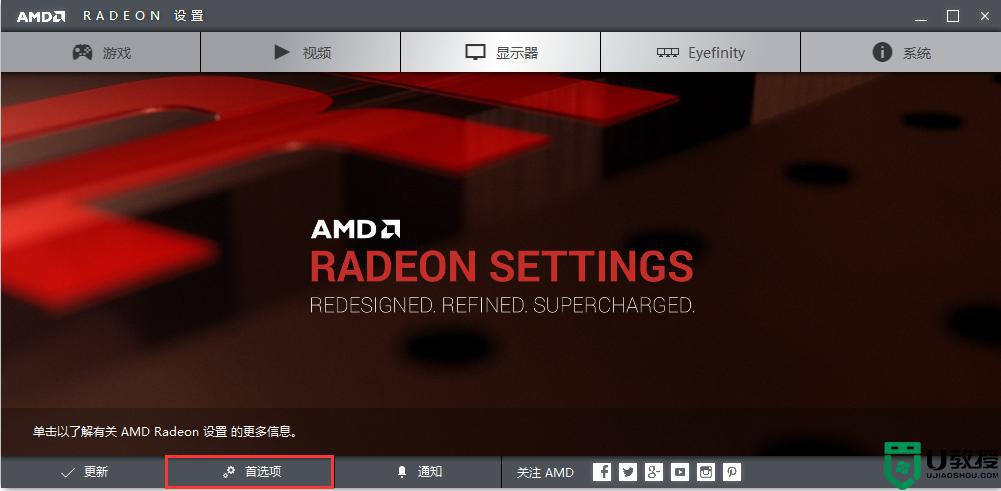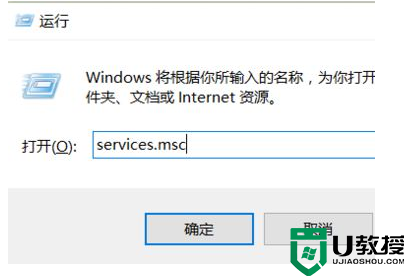amd显卡怎么设置高性能模式 最新amd显卡如何设置高性能模式
时间:2022-03-31作者:xinxin
amd显卡作为现阶段电脑配置中的重要核心硬件,用户运行游戏都离不开显卡设备,它决定着游戏的运行的流畅,有些用户会发现自己电脑运行游戏很是吃力,这时可以通过设置amd显卡的高性能模式来提高游戏流畅度,可是amd显卡怎么设置高性能模式呢?下面小编就来教大家最新amd显卡设置高性能模式方法。
具体方法:
第一步,右键点击桌面空白处,打开“Radeon设置”。
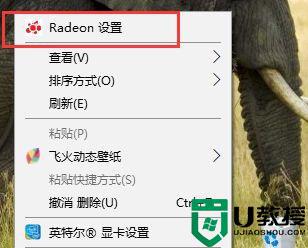
第二步,打开右上角的“系统”设置。
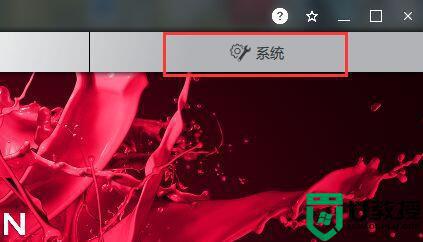
第三步,点击右上角的“可切换显卡”。
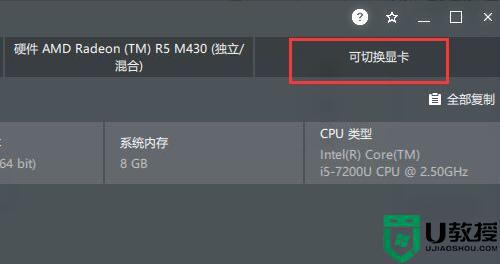
第四步,选中“运行中的应用程序”,点击“已安装的配置好的应用程序”。
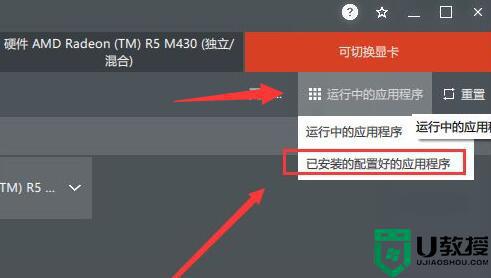
第五步,单击想要设置为高性能的游戏或软件,在下拉菜单里选择“高性能”即可。
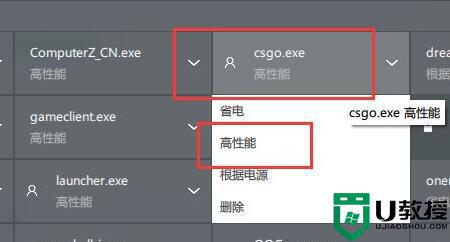
以上就是关于最新amd显卡设置高性能模式方法了,如果你也有相同需要的话,可以按照上面的方法来操作就可以了,希望能够对大家有所帮助。